如何在ppt中加入链接文件 PPT中如何添加文档链接
更新时间:2023-08-21 14:56:56作者:yang
随着现代科技的不断发展,PPT(幻灯片)已经成为我们生活和工作中不可或缺的一部分,在制作PPT时,我们经常需要在幻灯片中添加链接文件,以便更好地展示和共享相关内容。究竟如何在PPT中加入链接文件呢?本文将为大家详细介绍PPT中添加文档链接的方法,帮助大家更加高效地利用幻灯片功能。无论是教育领域中的教师,还是企业领域中的职员,都能从本文中获得实用的技巧和方法,使自己的PPT更加生动和具有互动性。让我们一起来探索PPT中添加文档链接的奥秘吧!
步骤如下:
1.第一步:打开一个PPT,选择菜单栏中的“插入--对象”。
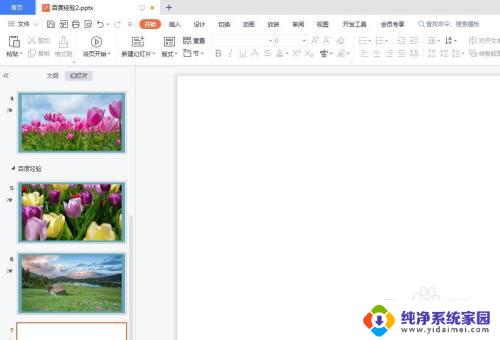
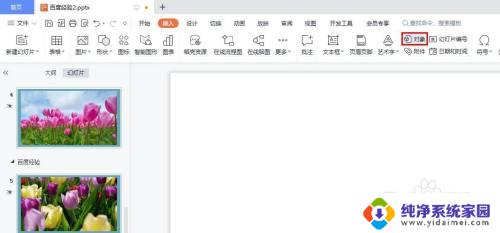
2.第二步:在“插入对象”对话框中,选择“由文件创建”。并单击“浏览”按钮
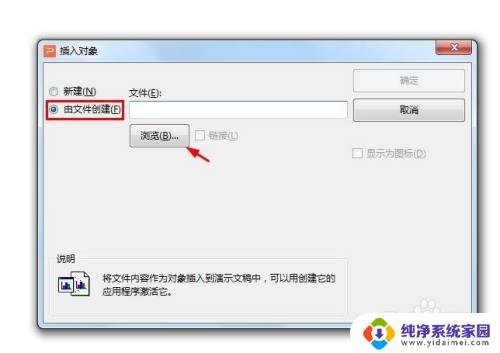
3.第三步:在“浏览”对话框中,选择一个需要链接到PPT中的文档。单击“打开”按钮。
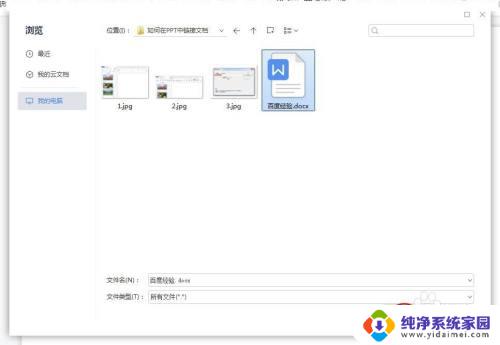
4.第四步:在“插入对象”对话框中,勾选上“显示为图标”。单击“确定”按钮。
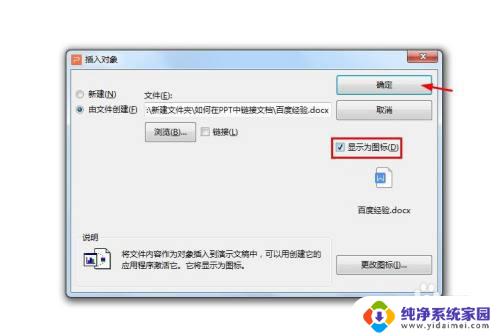
5.PPT中链接文档操作完成,鼠标左键双击文档即可打开。
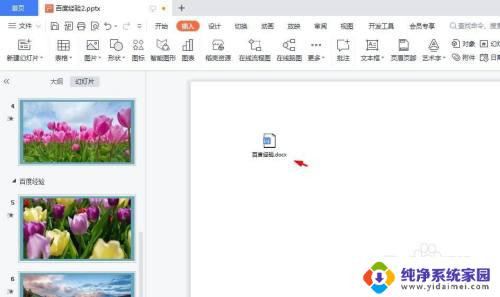
以上就是在ppt中添加链接文件的方法,希望这些步骤对您有所帮助。谢谢!
如何在ppt中加入链接文件 PPT中如何添加文档链接相关教程
- wpsppt中如何给文字添加底色 如何在wps ppt中给文字添加底色
- 如何在excel加入文件链接图标 在Excel单元格中添加文件图标的方法
- ppt超链接无效 PPT幻灯片链接文件失效的解决方法
- wps添加目录与链接 wps如何添加目录与链接
- ppt中怎么插入文件 如何在PPT中插入其他文件
- wps如何在文档中添加题注 wps怎么在文档中添加题注
- 如何删除链接里的内容 怎样批量删除word文档中的链接
- wps怎样在文档中添加千位符 wps文档中如何添加千位符
- wps如何在ppt里加视频 wps如何在ppt中插入视频
- wpsword文档中如何添加页码 wps word文档中如何插入页码
- 笔记本开机按f1才能开机 电脑每次启动都要按F1怎么解决
- 电脑打印机怎么设置默认打印机 怎么在电脑上设置默认打印机
- windows取消pin登录 如何关闭Windows 10开机PIN码
- 刚刚删除的应用怎么恢复 安卓手机卸载应用后怎么恢复
- word用户名怎么改 Word用户名怎么改
- 电脑宽带错误651是怎么回事 宽带连接出现651错误怎么办